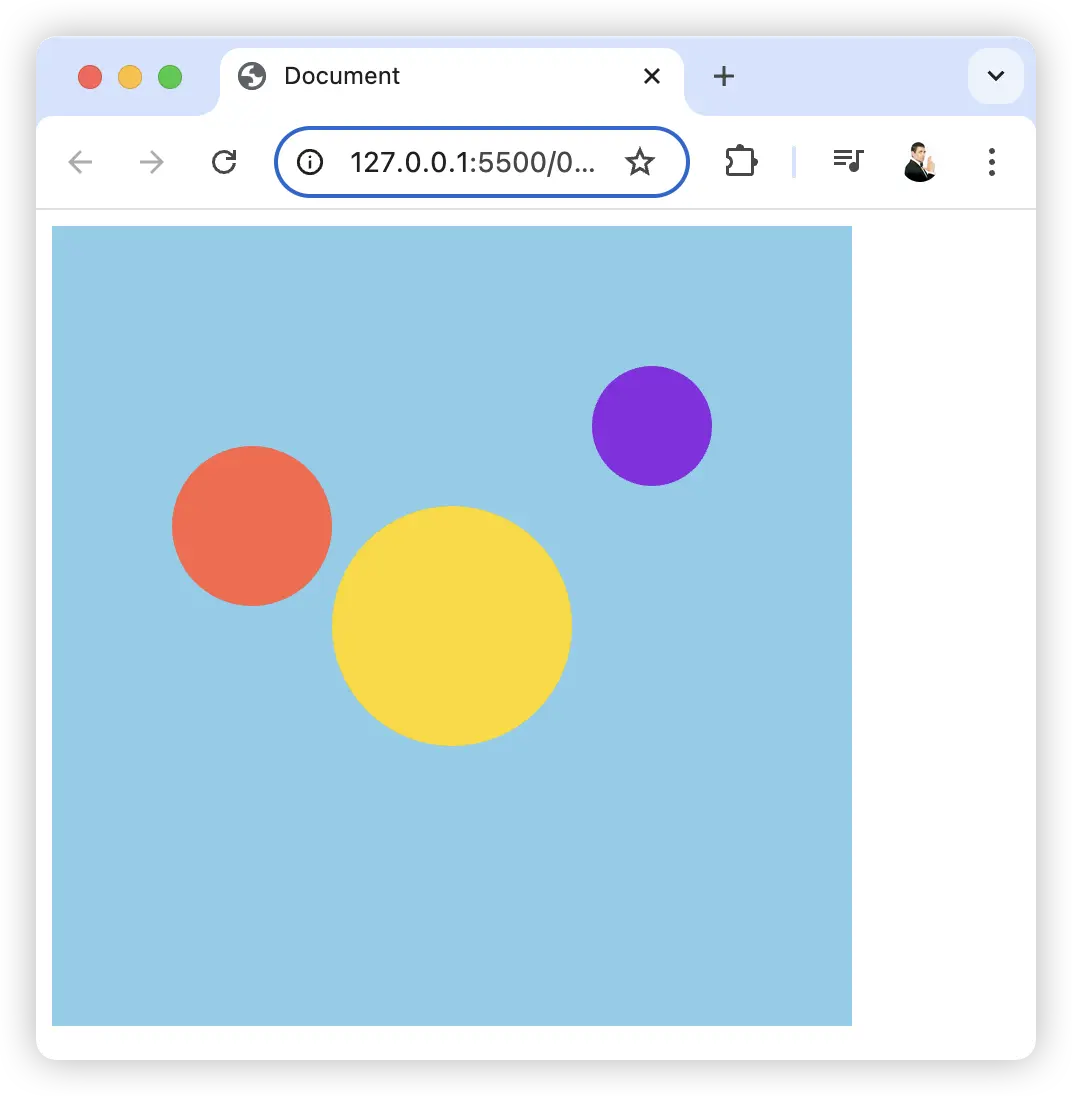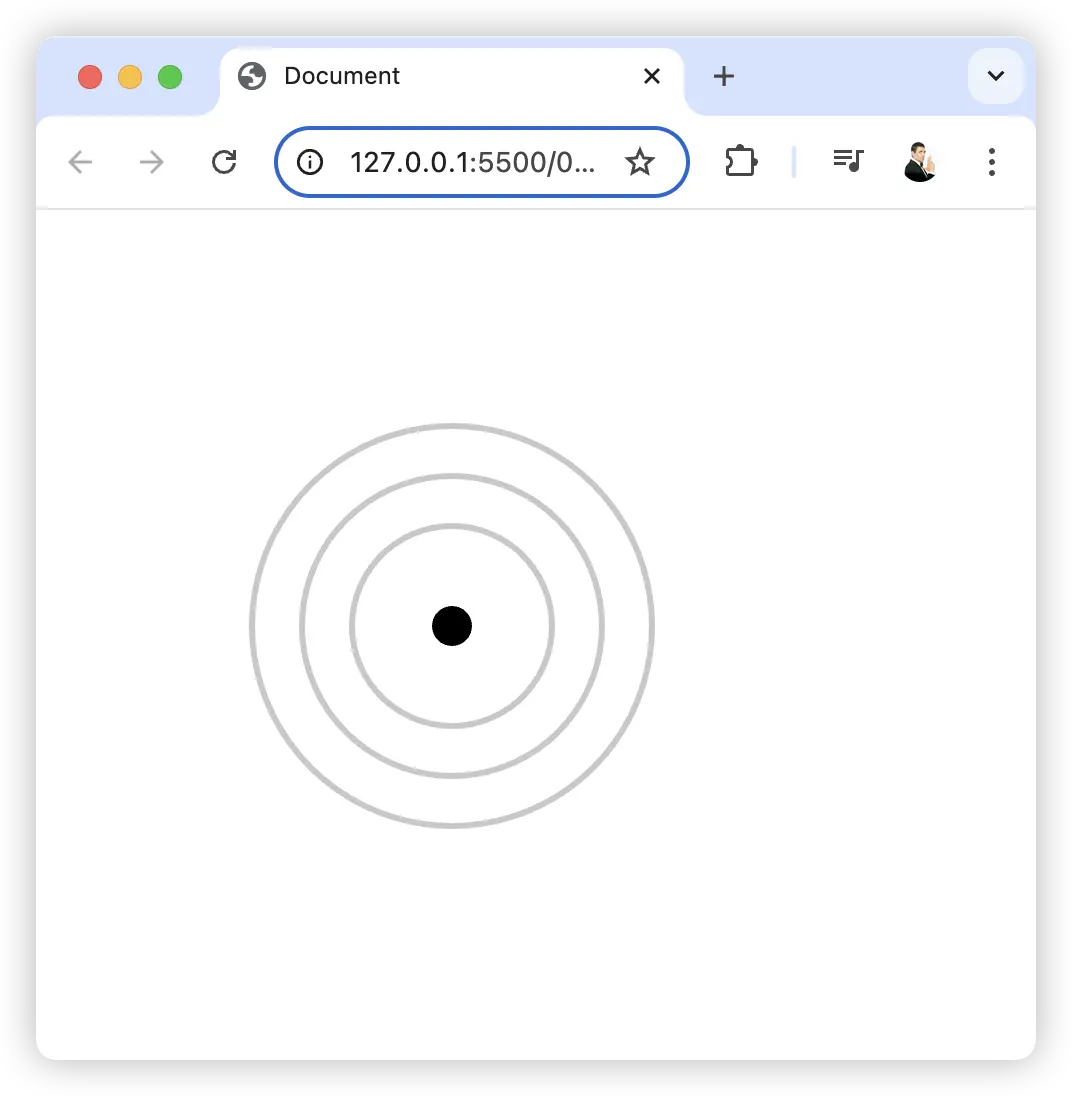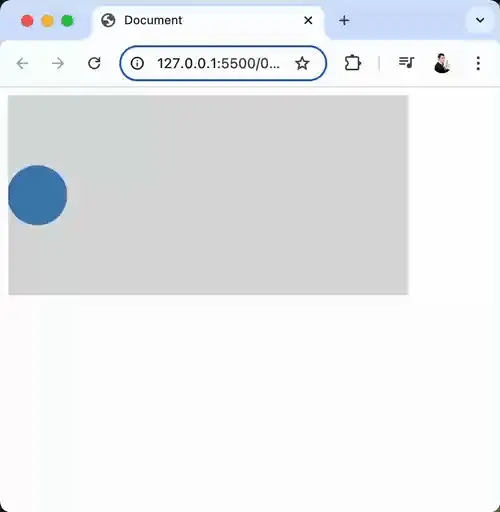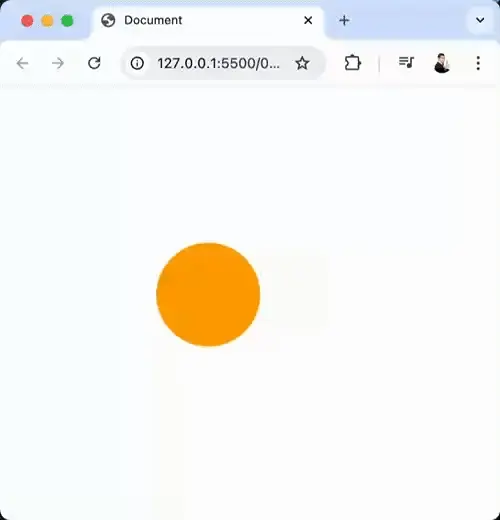點贊 + 關注 + 收藏 = 學會了
如果你剛接觸 p5.js,想知道怎麼畫一個圓,那 circle() 函數就是最適合的入門工具。它簡單到只需要 3 個參數就能畫出一個圓,甚至能輕鬆擴展出彩色、動畫等效果。
circle()的基礎語法
circle() 是 p5.js 專門用來畫圓形的函數 —— 就像現實中用圓規畫圓一樣,只要確定 “中心點” 和 “大小”,就能立刻畫出一個標準的圓。
它可以用來:
- 畫簡單的圓形圖形(比如太陽、氣泡、按鈕)
- 作為複雜圖形的基礎(比如組合成花朵、表情)
- 結合動畫做出移動、縮放、變色的圓
基礎語法
circle() 函數的語法非常簡單,只有 3 個必須的參數:
circle(x, y, d)參數講解
- x:圓心的水平位置(可以理解為 “左右位置”,數值越大越靠右)
- y:圓心的垂直位置(可以理解為 “上下位置”,數值越大越靠下)
- d:圓的直徑(圓的 “大小”,數值越大圓越大;直徑 = 半徑 ×2,比如直徑 20 的圓,半徑是 10)
p5.js 的座標系
和我們平時畫紙的座標有點不一樣:
- 畫布左上角是原點(0,0)
- 向右移動,x 值增大;向下移動,y 值增大
- 比如
circle(100, 80, 50)表示:在畫布 “右 100 像素、下 80 像素” 的位置,畫一個直徑 50 的圓
動手試試
最最最簡單的一個圓
從最基礎的代碼開始,畫一個圓並顯示在畫布上。
function setup() {
// 創建一個400×400像素的畫布
createCanvas(400, 400);
// 給畫布設置灰色背景(數值0-255,0是黑,255是白)
background(220);
}
function draw() {
// 在畫布中心畫一個直徑100的圓
// 畫布中心座標是(200,200),因為400/2=200
circle(200, 200, 100);
}灰色畫布正中間,會出現一個黑色邊框、白色填充的圓。
畫多幾個圓
掌握了基礎畫法,可以嘗試畫多個不同位置、大小、顏色的圓,組合出簡單圖形。
彩色氣泡(不同位置、大小、顏色)
function setup() {
createCanvas(400, 400);
background(135, 206, 235); // 淺藍色背景(像天空)
}
function draw() {
// 取消重複繪製(只畫一次)
noLoop();
// 畫第一個圓:紅色,位置(100,150),直徑80
fill(255, 99, 71); // 填充紅色(RGB顏色:紅255,綠99,藍71)
noStroke(); // 去掉邊框
circle(100, 150, 80);
// 畫第二個圓:黃色,位置(200,200),直徑120
fill(255, 215, 0); // 填充金黃色
circle(200, 200, 120);
// 畫第三個圓:紫色,位置(300,100),直徑60
fill(138, 43, 226); // 填充紫色
circle(300, 100, 60);
}關鍵函數説明
fill(r, g, b):設置圓的填充顏色(RGB 值,0-255)noStroke():去掉圓的邊框(默認有黑色邊框)noLoop():讓draw()只執行一次(避免重複繪製覆蓋)
同心圓(同一中心,不同大小)
function setup() {
createCanvas(400, 400);
background(255); // 白色背景
}
function draw() {
noLoop();
let centerX = 200; // 圓心x
let centerY = 200; // 圓心y
// 最外層圓:直徑200,灰色邊框
stroke(200); // 邊框顏色
strokeWeight(3); // 邊框粗細
noFill(); // 不填充
circle(centerX, centerY, 200);
// 中間圓:直徑150,灰色邊框
circle(centerX, centerY, 150);
// 內層圓:直徑100,灰色邊框
circle(centerX, centerY, 100);
// 中心小圓:直徑20,黑色填充
fill(0);
noStroke();
circle(centerX, centerY, 20);
}白色背景上會出現 3 個同心的灰色圓環,中心有一個黑色小圓,像靶子一樣。
簡單動畫
圓本身是靜態的,但結合 p5.js 的 draw() 函數(每秒自動執行 60 次),可以讓圓 “動” 起來。我們還能模仿 “動畫方向” 的效果(比如來回移動、反覆縮放)。
來回移動的圓
這個例子裏,圓會在畫布中左右移動,碰到左右邊緣就反向,類似 “交替往返” 的動畫效果。
let x = 50; // 圓的初始x座標
let speed = 3; // 移動速度
function setup() {
createCanvas(400, 200);
}
function draw() {
background(220); // 每次刷新畫布(清除上一幀)
// 畫圓:y固定在100,直徑60
fill(70, 130, 180); // 鋼藍色
noStroke();
circle(x, 100, 60);
// 更新x座標(移動)
x = x + speed;
// 碰到左右邊緣時反向(模擬 alternate 方向)
// 左邊緣:x小於直徑的一半(圓左邊不超出畫布)
// 右邊緣:x大於畫布寬度 - 直徑的一半(圓右邊不超出畫布)
if (x < 30 || x > 400 - 30) {
speed = -speed; // 反轉速度方向
}
}動畫原理:
- 用
x變量記錄圓的水平位置,speed控制移動速度 - 每次
draw()執行時,x增加speed(圓向右移動) - 當圓碰到左邊緣(
x < 30)或右邊緣(x > 370),speed變負(反向移動) background(220)每次刷新畫布,避免留下軌跡
反覆縮放的圓(模擬交替大小變化)
圓的大小(直徑)會從小到大、再從大到小反覆變化。
let d = 50; // 初始直徑
let scaleSpeed = 2; // 縮放速度
function setup() {
createCanvas(400, 400);
}
function draw() {
background(255);
// 畫圓:固定在中心
fill(255, 165, 0); // 橙色
noStroke();
circle(200, 200, d);
// 更新直徑(縮放)
d = d + scaleSpeed;
// 碰到大小邊界時反向縮放
if (d > 300 || d < 20) {
scaleSpeed = -scaleSpeed; // 反轉縮放方向
}
}橙色的圓會在中心反覆變大、變小,最小直徑 20,最大 300。
注意事項
- 直徑和半徑的區別:
circle()的第三個參數是 “直徑”(穿過圓心的直線長度),不是半徑。如果想按半徑畫圓,記得把半徑 ×2(比如半徑 30,直徑就是 60)。 - 座標別搞反:p5.js 中 y 軸向下為正(和數學座標系相反),所以
y=50比y=100更靠上。 - 動畫要清畫布:做動畫時,必須在
draw()里加background(),否則圓會留下 “拖影”(上一幀的圓不會被清除)。 - 顏色值範圍:
fill()和stroke()的 RGB 值都是 0-255(0 是最暗,255 是最亮),超出範圍會無效。
circle() 是 p5.js 中最直觀的繪圖函數之一,核心就是通過 (x, y) 確定位置,d 確定大小。從靜態的單個圓,到組合圖形,再到簡單動畫,只要掌握 “參數控制” 和 “循環更新”,就能玩出很多花樣。
試着修改示例中的參數(比如顏色、速度、大小),看看會有什麼變化 —— 編程的樂趣就在於不斷嘗試!
以上就是本文的全部內容啦,想了解更多 P5.js 用法歡迎關注 《P5.js中文教程》。
最後推薦一個 Fabric.js 的成功案例:快圖設計
點贊 + 關注 + 收藏 = 學會了